

Általában a felhasználó az ajánlott hordozót használja az automatikus árnyalat-beállításhoz az optimális nyomtatási minőség elérése érdekében.
Ha az ajánlott hordozó nem áll elegendő mennyiségben rendelkezésre, akkor az automatikus árnyalat-beállításhoz egyedi hordozót is lehet használni. Az automatikus árnyalat-beállítás egy belső érzékelőt használ az egyedi hordozó regisztrálására.
Az egyedi médiák optimális nyomtatási minőségének elérése érdekében javasolt a rendszeresen használt egyedi médiák regisztrálása.
Az egyedi hordozó regisztrálásához szükség van néhány lap ajánlott kalibrációs hordozóra is. A regisztrációs eljárás végén a felhasználó dönti el, hogy a regisztrált egyedi hordozót kívánja-e használni az automatikus árnyalat-beállításhoz.
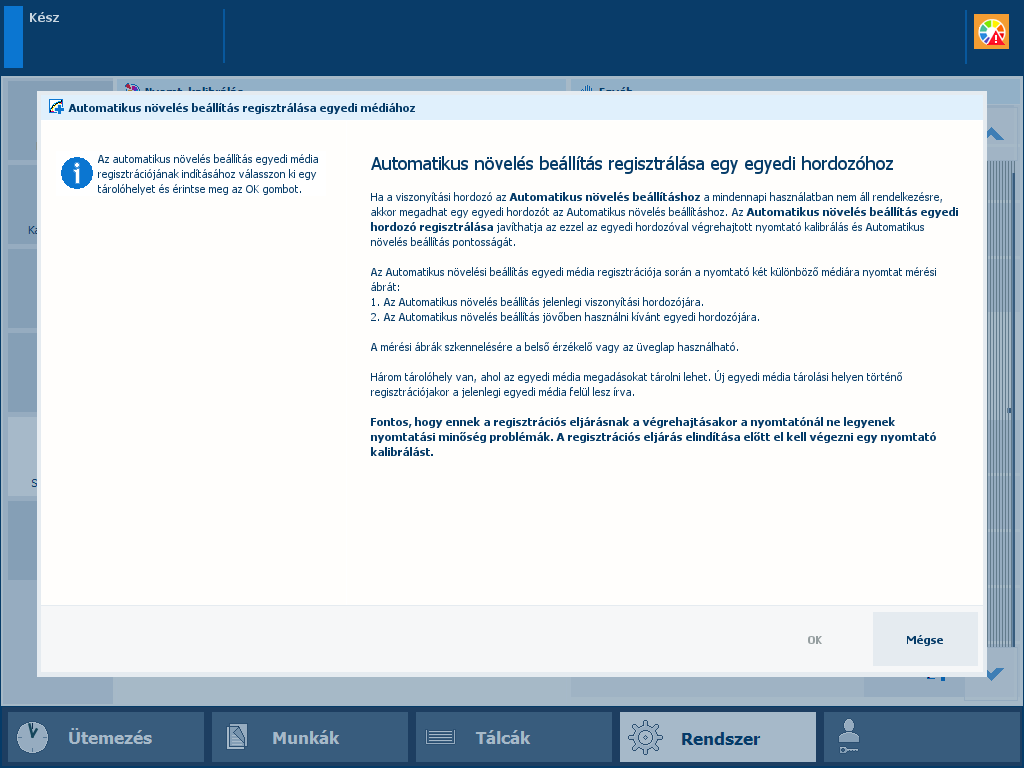 Egyedi média tárolási helye a bal oldalon
Egyedi média tárolási helye a bal oldalonGyőződjön meg arról, hogy a(z) [Magas fényű üzemmód] beállítás le van tiltva. Ha ellenőrizni szeretné, hogy a beállítás le van-e tiltva, nyissa meg a Settings Editor alkalmazást, és lépjen a következő helyre: .
Készítsen elő kb. 20 lapot a javasolt kalibrációs hordozóból. Ezek a lapok lesznek a viszonyítási alapok az eljárás során.
Készítsen elő kb. 20 lapot az egyedi hordozóból.
Kalibrálja a nyomtatót.
Az eljárás folytatása előtt mindig el kell végeznie egy nyomtatókalibrálást.
Annak eldöntéséhez, hogy szeretné-e elvégezni ezt az eljárást, ellenőrizze a nyomtatási minőséget.
Győződjön meg arról, hogy a nyomtatási rendszer ne nyomtasson minőségi hibákat a regisztrációs eljárás során.
Érintse meg az gombot.
Érintse meg az [Egyedi hordozó regisztrálása] gombot.
Válassza ki az egyedi média tárolási helyét.
Érintse meg az [OK] gombot.
Kövesse a kezelőpanelen megjelenő utasításokat.
Jelezze, ha az egyedi hordozót kívánja használni az automatikus árnyalat-beállításnál.
Zárja be a menüt.
Amikor az egyedi médiát hozzáadja a médiakatalógushoz, győződjön meg arról, hogy az egyedi média színbeállítása fehér. Ha a színbeállítás nincs fehérre állítva, a média nem jelenik meg az automatizált színfeladatok ütemezésében.
A szokásos automatikus árnyalat-beállításhoz tartozó hordozót a Settings Editor alkalmazásban lehet megtalálni. Hely: .